인터넷 속도 테스트 FAQ
자주 묻는 질문과 상세한 답변을 제공합니다
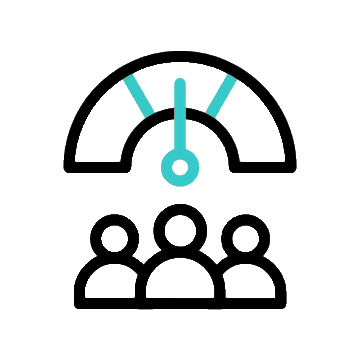
기본적인 질문들
인터넷 속도 테스트는 서버에서 특정 크기의 데이터를 다운로드하고 업로드하여 전송 속도를 측정합니다. 측정 과정은 다음과 같습니다:
- 연결 확인: 측정 서버와의 연결 상태를 확인합니다.
- 다운로드 측정: 서버에서 데이터를 다운로드하여 속도를 측정합니다.
- 업로드 측정: 클라이언트에서 서버로 데이터를 업로드하여 속도를 측정합니다.
- 핑 측정: 데이터 전송 지연 시간을 측정합니다.
속도 테스트 결과는 여러 요인에 의해 영향을 받습니다:
- 측정 환경: 다른 프로그램 실행, 네트워크 혼잡도
- 서버 위치: 측정 서버와의 거리
- 측정 도구: 사용한 도구의 정확도
- 네트워크 상태: 피크 시간, 간섭 등
정확한 결과를 얻으려면 여러 번 측정하여 평균값을 구하는 것이 좋습니다.
용도에 따라 추천하는 도구가 다릅니다:
- 일반 사용자: Speedtest.net, Fast.com
- 업무용: Speedtest.net, 통신사 앱
- 전문가: iPerf3, Speedtest CLI
- 모바일: Speedtest 앱, 통신사 앱
여러 도구를 사용하여 결과를 비교하는 것이 가장 정확합니다.
정확한 측정을 위한 준비사항:
- 다른 프로그램 종료: 백그라운드 프로그램 모두 종료
- 유선 연결 사용: Wi-Fi보다 안정적인 유선 연결
- 라우터 재시작: 네트워크 장비 재시작
- 브라우저 정리: 캐시와 쿠키 삭제
- 시간 선택: 피크 시간(저녁 7-10시) 피하기
측정 결과 해석
다운로드 속도: 인터넷에서 데이터를 받아오는 속도 (동영상 시청, 웹페이지 로딩 등)
업로드 속도: 인터넷으로 데이터를 보내는 속도 (파일 업로드, 화상회의, 실시간 방송 등)
대부분의 인터넷 요금제는 다운로드 속도가 업로드 속도보다 빠른 비대칭 구조입니다.
핑은 데이터가 서버까지 갔다가 돌아오는 시간을 밀리초(ms) 단위로 나타냅니다:
- 20ms 미만: 매우 좋음 (프로 게이밍 가능)
- 20-50ms: 좋음 (일반 게임, 화상회의)
- 50-100ms: 보통 (웹 서핑, 동영상 시청)
- 100ms 이상: 느림 (개선 필요)
계약 속도는 이론적 최대값이며, 실제 측정 속도는 다음과 같은 범위에서 변동하는 것이 정상입니다:
- 80-120%: 정상 범위
- 50-80%: 보통 (일부 저하)
- 50% 미만: 문제 (개선 필요)
지속적으로 50% 미만이면 통신사에 문의하세요.
속도 불안정의 원인과 해결방법:
- Wi-Fi 간섭: 유선 연결로 변경
- 라우터 문제: 라우터 재시작 또는 교체
- 케이블 문제: LAN 케이블 교체
- 네트워크 혼잡: 다른 시간대에 측정
- 하드웨어 문제: 통신사 기술 지원 요청
기술적 질문들
연결 방식에 따른 속도 차이:
- 유선 연결: 가장 안정적이고 빠름
- Wi-Fi 6 (802.11ax): 유선과 비슷한 성능
- Wi-Fi 5 (802.11ac): 유선의 80-90%
- Wi-Fi 4 (802.11n): 유선의 60-70%
정확한 측정을 위해서는 유선 연결을 권장합니다.
모바일 속도 측정 시 주의사항:
- Wi-Fi 사용: 모바일 데이터보다 Wi-Fi 사용 권장
- 배터리 충전: 충분한 배터리 확보 (50% 이상)
- 앱 종료: 백그라운드 앱 모두 종료
- 위치 고정: 측정 중 위치 이동 금지
- 데이터 사용량: 모바일 데이터 사용 시 소모량 확인
VPN 사용 시 속도 영향:
- 고품질 VPN: 최적화된 서버로 오히려 속도 개선 가능
- 저품질 VPN: 20-50% 속도 저하
- 서버 거리: 멀리 떨어진 서버는 속도 저하
- 암호화 방식: 강한 암호화는 속도 저하
속도 측정 시에는 VPN을 비활성화하는 것이 좋습니다.
측정 결과가 다르게 나오는 것은 정상입니다. 원인과 해결방법:
- 네트워크 상태 변화: 시간에 따른 네트워크 혼잡도 변화
- 서버 부하: 측정 서버의 부하 상태
- 측정 환경: 다른 프로그램의 간섭
- 해결방법: 여러 번 측정하여 평균값 사용
변동폭이 30% 이상이면 측정 환경을 점검해보세요.
문제 해결
속도 테스트가 시작되지 않는 경우 해결방법:
- 인터넷 연결 확인: 다른 웹사이트 접속 테스트
- 브라우저 확인: 최신 브라우저 사용, JavaScript 활성화
- 방화벽 확인: 보안 프로그램이 차단하는지 확인
- 다른 도구 시도: 다른 속도 측정 사이트 사용
- 네트워크 재시작: 라우터와 모뎀 재시작
측정 중단의 원인과 해결방법:
- 네트워크 불안정: 유선 연결로 변경
- 서버 문제: 다른 서버 선택
- 백그라운드 프로그램: 다른 프로그램 종료
- 측정 시간 초과: 네트워크 상태 확인
- 브라우저 문제: 브라우저 재시작
속도 개선 방법:
- 하드웨어 점검: 라우터, 모뎀, 케이블 확인
- 위치 변경: 라우터 근처로 이동
- 채널 변경: Wi-Fi 채널 변경
- 요금제 확인: 현재 요금제의 최대 속도 확인
- 통신사 문의: 기술 지원 요청
모바일 측정 문제 해결방법:
- 앱 업데이트: 속도 측정 앱 최신 버전으로 업데이트
- 권한 확인: 네트워크 접근 권한 확인
- 배터리 절약 모드: 배터리 절약 모드 해제
- Wi-Fi 연결: 모바일 데이터 대신 Wi-Fi 사용
- 다른 앱 시도: 다른 속도 측정 앱 사용
고급 질문들
전문가용 속도 측정 도구:
- iPerf3: 가장 정확한 네트워크 성능 측정 도구
- Speedtest CLI: 명령어로 실행하는 Speedtest
- Wireshark: 패킷 분석을 통한 네트워크 진단
- MTR: ping과 traceroute를 결합한 도구
- iftop: 실시간 네트워크 트래픽 모니터링
속도 측정 결과 분석 방법:
- 일관성 확인: 여러 측정 결과의 일관성
- 평균값 계산: 여러 측정의 평균값 사용
- 이상치 제거: 비정상적인 값 제외
- 실제 사용과 비교: 실제 사용 경험과 비교
- 트렌드 분석: 시간에 따른 변화 분석
💡 전문가 조언
속도 테스트는 참고 자료일 뿐입니다. 가장 중요한 것은 실제 사용할 때의 경험입니다. 동영상이 끊김 없이 재생되고, 웹페이지가 빠르게 로드되며, 파일 다운로드가 원활하다면 현재 속도가 충분한 것입니다.